تم: Funimation لا يعمل على Apple TV أو Firestick أو Roku
Miscellanea / / March 13, 2022
تحظى Funimation بشعبية كبيرة بين مجتمع الرسوم المتحركة ومن الضروري للغاية تشغيل هذه الخدمة دون أي مشاكل. ولكن في الآونة الأخيرة كانت هناك العديد من التقارير التي تفيد بأن Funimation لا يعمل على Apple TV أو Firestick أو Roku. على الرغم من أنه أمر مؤسف للغاية ، لكن لا تقلق لأن هذه مجرد مشكلة مؤقتة يمكنك حلها في منزلك. سننظر اليوم في بعض طرق استكشاف الأخطاء وإصلاحها لإصلاح هذه المشكلة.
مع Funimation ، يمكنك الوصول إلى أكثر من 10000 حلقة وفيلم من الكتالوج الواسع لأنيمي subbed والأنمي المدبلج باللغة الإنجليزية. لديها العديد من العروض الرائجة مثل Demon Slayer و Attack on Titan و Black Clover و Fruit Basket وغير ذلك الكثير. قصة طويلة جدًا ، إنها قوة لاحتياجاتك الترفيهية ولا يريد أي من محبي الرسوم المتحركة التعامل مع Funimation الذي لا يعمل.

محتويات الصفحة
-
تم: Funimation لا يعمل على Apple TV أو Firestick أو Roku
- تحقق من الاتصال بالإنترنت
- تحقق من حالة الخادم
- تعطيل خدمات VPN
-
مسح ذاكرة التخزين المؤقت
- لأجهزة Apple TV:
- بالنسبة لـ Firestick:
- بالنسبة لـ Roku:
-
حدث التطبيق
- لأجهزة Apple TV:
- بالنسبة لـ Firestick:
- بالنسبة لـ Roku:
- خاتمة
تم: Funimation لا يعمل على Apple TV أو Firestick أو Roku
قد يكون هناك الكثير من الأسباب التي تجعل التطبيق لا يعمل على جهازك ، بدءًا من إصدار التطبيق القديم أو الإنترنت البطيء. في هذا الدليل ، سنتطرق إلى بعض الطرق التي ستعمل في النهاية على حل هذه المشكلة.
تحقق من الاتصال بالإنترنت
Funimation هي في الأساس خدمة دفق فيديو وتحتاج إلى اتصال جيد بالإنترنت للعمل بسلاسة. ومع ذلك ، إذا كان لديك إنترنت منخفض السرعة ، فقد لا يتم تحميل مقاطع الفيديو أو العروض التي تنوي مشاهدتها وستظهر لك شاشة خلفية أو شاشة تحميل. في معظم الحالات ، يكون السبب الرئيسي وراء عدم عمل Funimation على Apple TV أو Firestick أو Roku هو الإنترنت السيئ.
يرجى التحقق من مزود الإنترنت الخاص بك والتحقق من عرض النطاق الترددي للإنترنت. يقدم العديد من مزودي خدمة الإنترنت إنترنت محدود من 10 إلى 50 غيغابايت في الشهر فقط وهو ما لا يكفي لتشغيل Funimation وتطبيقات دفق الفيديو الأخرى. لذلك ، تقدم بطلب للحصول على خطة wifi غير محدودة بدلاً من ذلك.
تحقق من حالة الخادم
لدى Funimation ملايين المستخدمين حول العالم الذين يصلون إلى خدمة بث الفيديو كل يوم. من المؤكد أن وجود هذا العدد الكبير من المستخدمين يضع أحمالًا على خوادمهم ، لذلك يتعين عليهم صيانة الخوادم بانتظام.
لا تنسى! تبدأ صيانتنا المجدولة في غضون ساعتين.
لن يكون البث على كل من الموقع والتطبيقات متاحًا لبضع ساعات ، لذا خطط للحلقات التي تشاهدها بعد ذلك وفقًا لذلك!
- Funimation (Funimation) 5 ديسمبر 2020
في حالة حدوث أي تعطل للخادم لصيانة الخادم ، فإن Funimation يبلغ مستخدميها عبر البريد الإلكتروني وإشعار التطبيق وبيان Twitter الرسمي. يمكنك التحقق من صفحة Twitter الخاصة بهم للحصول على تحديثات في الوقت المناسب لأي مشكلات متعلقة بالخادم.
تعطيل خدمات VPN
يحب العديد من المستخدمين استخدام VPN حتى عندما لا يطلبونها في المقام الأول. تستخدم Funimation بالفعل البروتوكول الآمن لدفق مقاطع الفيديو الخاصة بهم ، لذا فإن استخدام VPN غير مطلوب. من ناحية أخرى ، يمكن أن يؤدي استخدام VPN إلى تعطيل خدمتهم حيث يتم إعادة توجيه مقاطع الفيديو المتدفقة عبر مزود VPN الخاص بك. لذلك ، قم بتعطيل VPN الخاص بك إذا كنت تستخدم واحدًا.
الإعلانات
مسح ذاكرة التخزين المؤقت
أحيانًا يحتفظ تطبيق Funimation بالكثير من ذاكرات التخزين المؤقت الفاسدة ويسبب مشكلات أثناء مشاهدة برامجك المفضلة. على الرغم من أن التطبيق مصمم لمسح ذاكرة التخزين المؤقت من وقت لآخر تلقائيًا ولكن يمكن أن يكون بعض الاستثناءات. لذلك عليك مسح ذاكرة التخزين المؤقت يدويًا.
لأجهزة Apple TV:
لا توجد طريقة رسمية لمسح ذاكرة التخزين المؤقت على Apple TV الخاص بك. قم ببساطة بإعادة تشغيل جهاز Apple TV الخاص بك وسيتم مسح ذاكرة التخزين المؤقت تلقائيًا.
بالنسبة لـ Firestick:
- انتقل إلى الإعدادات على Fire TV وانتقل إلى التطبيقات.
- في إدارة التطبيقات المثبتة ، حدد التطبيق الذي تواجه مشكلة فيه.
- حدد مسح ذاكرة التخزين المؤقت
بالنسبة لـ Roku:
- اضغط على زر الصفحة الرئيسية خمس مرات.

- اضغط على الزر العلوي مرة واحدة ، وزر الترجيع مرتين ، وزر التقديم السريع مرتين.
- سيقوم الجهاز بمسح ذاكرة التخزين المؤقت للتطبيق وإعادة التشغيل في غضون ثوانٍ قليلة.
حدث التطبيق
إذا لم تكن أي من الطرق المذكورة أعلاه تعمل من أجلك ، فربما يعني ذلك أنك تستخدم إصدارًا قديمًا للتطبيق غير متوافق الآن. يحدث هذا عادةً لأننا نميل إلى تحديث تطبيقاتنا للهواتف الذكية طوال الوقت ، ولكن عندما يتعلق الأمر بـ Apple TV أو Roku أو Firestick ، فإننا لا نقوم عادةً بتحديث التطبيقات كثيرًا.
الإعلانات
لأجهزة Apple TV:
افتح تطبيق "الإعدادات" على جهاز Apple TV الخاص بك.

قم بالتمرير لأسفل وحدد التطبيقات.
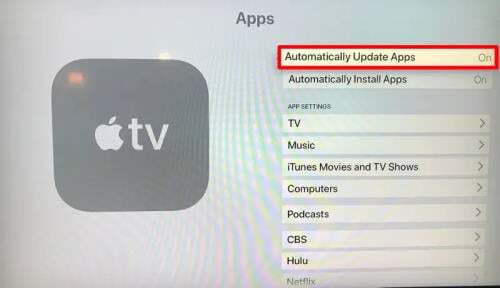
تأكد من تحديد "تحديث التطبيقات تلقائيًا".
سيتم الآن تحديث جميع التطبيقات بما في ذلك Funimation إلى أحدث إصدار وسيتم إصلاح المشكلة.
بالنسبة لـ Firestick:
من الشاشة الرئيسية لجهاز Fire TV ، حدد الإعدادات (رمز الترس) في أقصى يمين القائمة الأفقية.

انتقل إلى التطبيق> متجر التطبيقات.

قم بتشغيل "التحديثات التلقائية". بعد بضع دقائق ، سيتم تحديث جميع التطبيقات بما في ذلك Funimation إلى أحدث إصدار وسيتم إصلاح المشكلة.
بالنسبة لـ Roku:
اضغط على زر الصفحة الرئيسية بجهاز التحكم عن بُعد الخاص بجهاز Roku.

انتقل إلى الإعدادات> النظام> تحديث النظام.
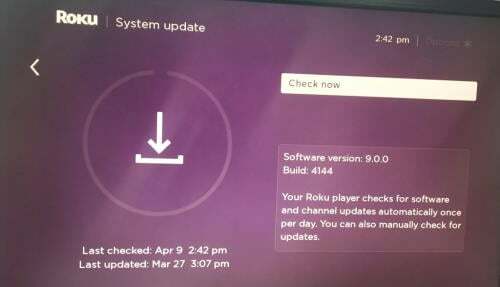
حدد "تحقق الآن" للتحقق يدويًا من وجود تحديثات.
سيؤدي هذا إلى تحديث نظام التشغيل والتطبيقات المثبتة إلى أحدث إصدار وسيتم إصلاح المشكلة.
خاتمة
يقودنا هذا إلى نهاية هذا الدليل لإصلاح Funimation لا يعمل على Apple TV أو Firestick أو جهاز Roku. إذا لم تنجح أي من الطرق المذكورة أعلاه معك ، فنحن نوصيك باستخدام موقع Funimation الإلكتروني لمشاهدة برامجك المفضلة. في حال لم يكن هذا خيارًا ، يمكنك أيضًا التحقق من منصات تدفق الرسوم المتحركة الأخرى مثل Crunchyroll لمواصلة تجربة الرسوم المتحركة الخاصة بك.



